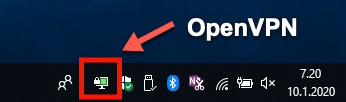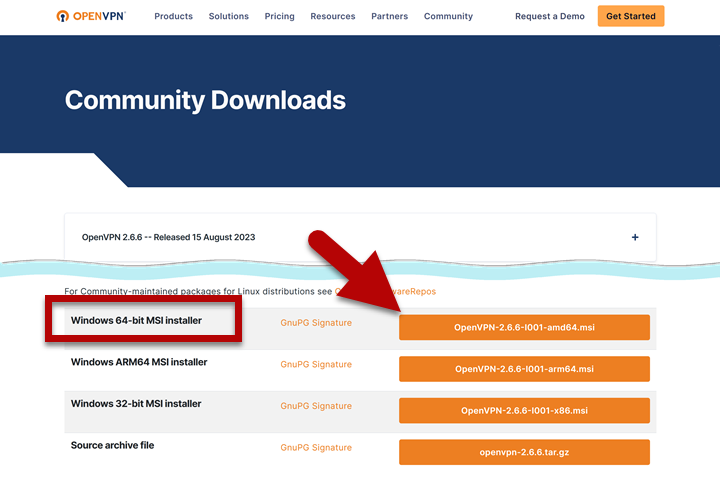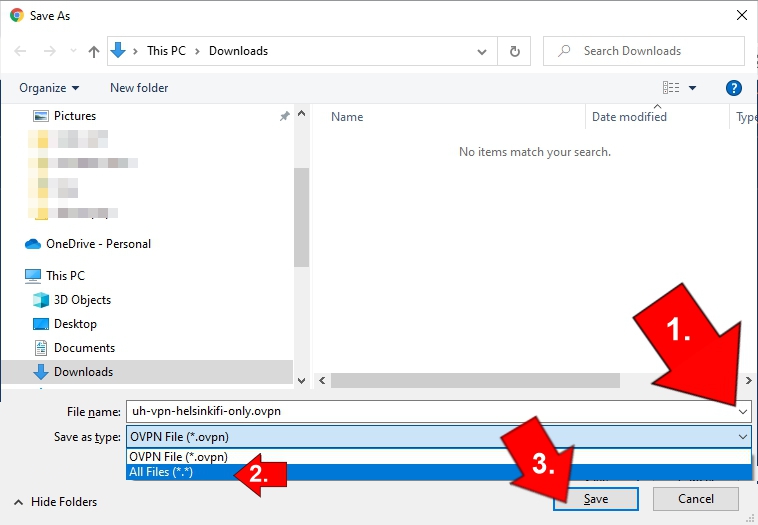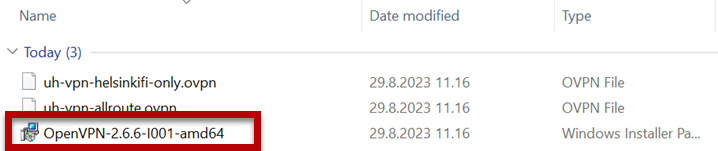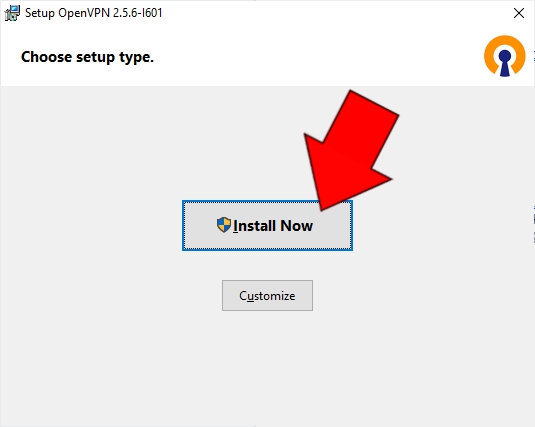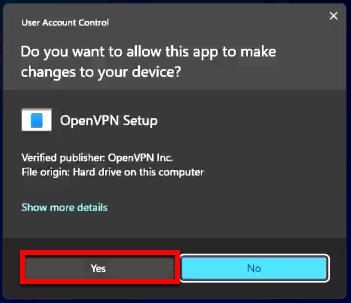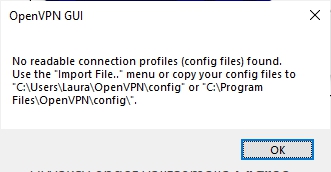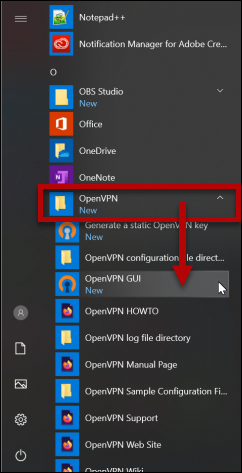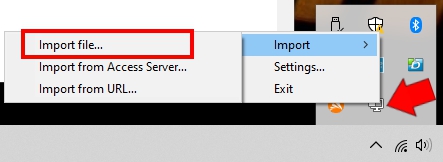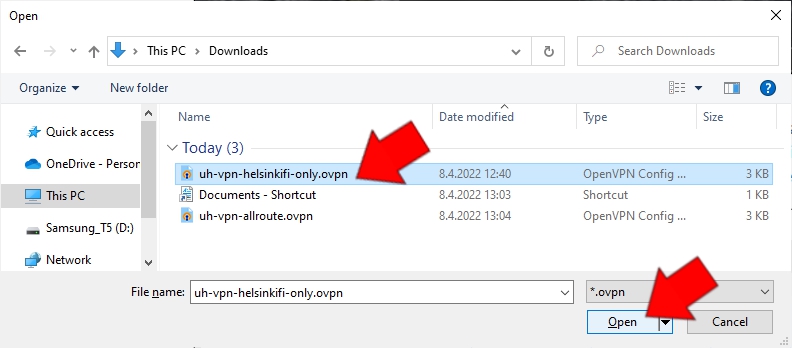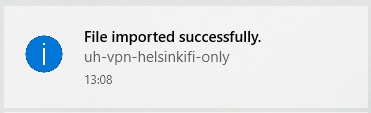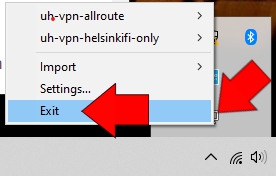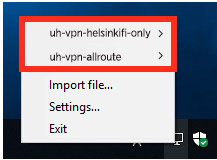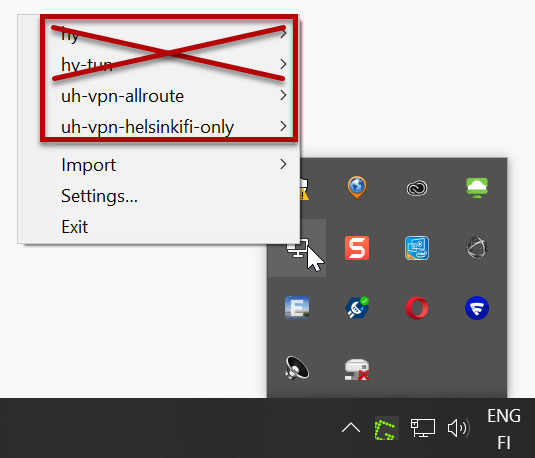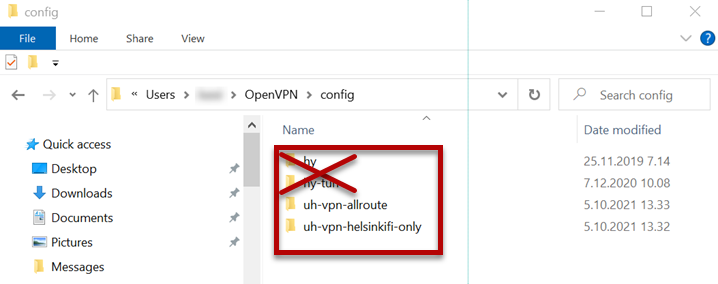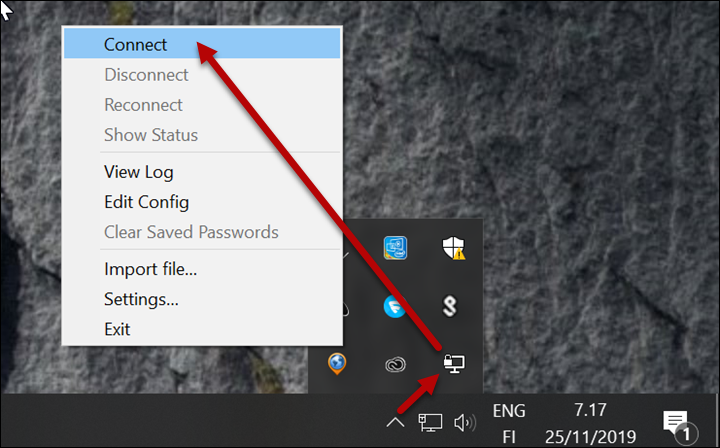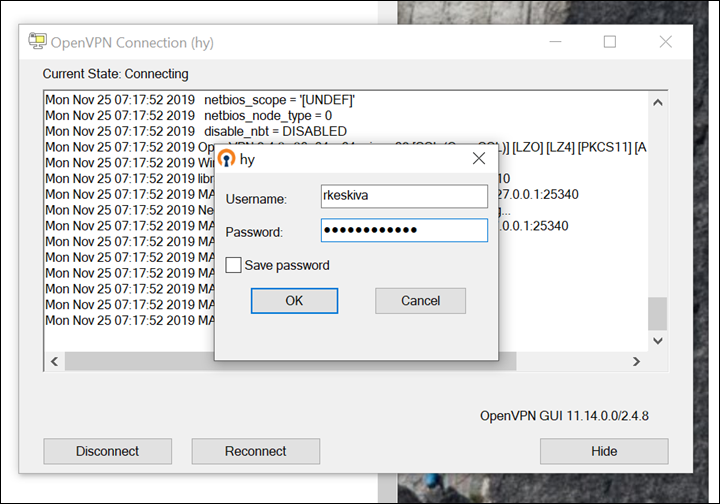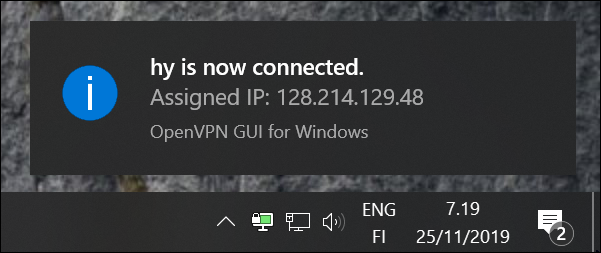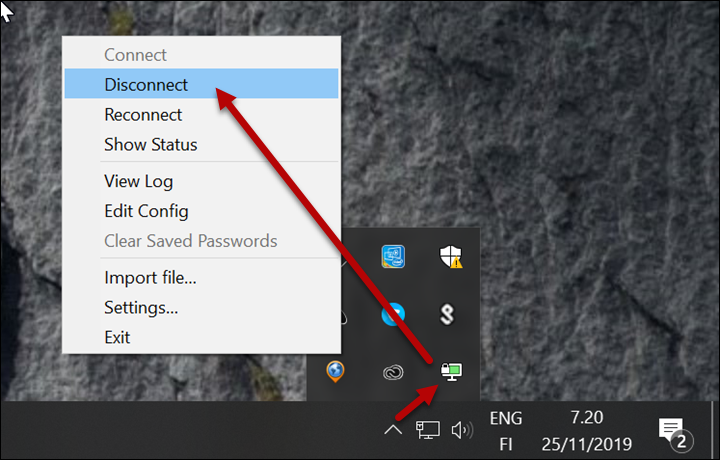Tämä ohje koskee vain kotikoneita! Yliopiston koneille ohjeen löydät täältä. Näkymät voivat vaihdella konekohtaisesti.
Katso myös ohjeet:
OpenVPN löytyy Windowsin alapalkista
Pikaohje
- Lataa ja asenna OpenVPN-ohjelma: https://openvpn.net/community-downloads/
Valitse uusin release-versio. Listalla saattaa olla beta-versioita, mutta niitä ei suositella peruskäyttäjälle. - Lataa konfiguraatiotiedostot
Voit ladata tiedostot Ohjelmistojakelusta, etsi ladattavat hakusanalla "VPN".
Tai tästä:
Tallenna alla olevat tiedostot koneellesi klikkaamalla hiiren kakkospainikkeella, valitse Tallenna tiedosto / Tallenna nimellä... (selaimissa voi olla eroja).
Huom! Valitse tallennusvaiheessa tiedostotyypiksi All files (Kaikki tiedostot) - Tuo konfiguraatiotiedostot OpenVPN-ohjelmaan Import-toiminnolla.
- Uudelleenkäynnistä kone
- Yhdistä VPN-yhteys
Tarkka ohje
Asennustiedostojen lataus
Käytä asennusvaiheessa uusinta versiota ohjelmistosta (valitse uusin release-versio).
Sinun on ladattava kolme tiedostoa:
1. Lataa OpenVPN–ohjelmisto osoitteesta: https://openvpn.net/community-downloads/
Valitse uusin release-versio. Listalla saattaa olla beta-versioita, mutta niitä ei suositella peruskäyttäjälle. Valitse listalta Windows MSI installer (mieluiten 64-bit, vanhemmille koneille saattaa joutua asentamaan 32-bit -version. Jos et ole varma kumman valitset, lue Microsoftin ohje).
2. Ohjelman asennustiedoston lisäksi tarvitset konfiguraatiotiedostot (nimeltä uh-vpn-helsinkifi-only.ovpn ja uh-vpn-allroute.ovpn). Näistä tiedostoista löytyvät asetukset yliopiston VPN-palvelun käyttöönottoon.
Voit ladata tiedostot Ohjelmistojakelusta, etsi ladattavat hakusanalla "VPN".
Tai suoraan tästä:
Vinkki: Tallenna yllä olevat tiedostot koneellesi klikkaamalla hiiren kakkospainikkeella, valitse Tallenna tiedosto / Tallenna nimellä... (selaimissa voi olla eroja). Huom! Valitse tallennustyypiksi (Save as type) Kaikki tiedostot (All files)
Konfiguraatiotiedostot ovat ladattavissa myös sivulla https://ohjelmistojakelu.helsinki.fi. Tutustu tarvittaessa Ohjelmistojakelun käyttöohjeeseen.
Ohjelmiston asennus
Huom! Yliopiston VPN-palvelu on suunniteltu siten, että helpoin ja varmasti toimiva tapa asentaa OpenVPN-ohjelmisto on hyväksyä asennusohjelman tarjoamat oletusasetukset. Jos myöhemmin tarvitset apua ohjelmiston käytössä, oletetaan että olet asentanut ohjelmiston asennusohjelman oletusasetuksin.
Aloita asennus klikkaamalla asennustiedostoa Downloads-kansiossa.
Kun asennusohjelma käynnistyy, valitse Install Now.
- Joskus menee tovi, että asennus alkaa. Odota rauhassa.
- Näytölle saattaa tulla ikkuna, jossa Windows pyytää asennuslupaa. Lupa pitää myöntää.
- Asennusohjelmassa on valittuina oletusasetukset, joita ei tarvitse muuttaa.
Jos saat seuraavan kysymyksen ruudullesi, valitse Yes.
Klikkaa lopuksi Close-nappia.
Saat ilmoituksen, ettei yhtään yhteysprofiilia löydy. Tämä on normaalia, ei syytä huoleen. Sulje ilmoitus OK-napista.
Siirry nyt konfiguraation asennukseen.
Konfiguraatiotiedostojen asennus
Kun ohjelma on asentunut, on vielä asennettava konfiguraatiotiedostot ennen käyttöä.
Käynnistä OpenVPN-ohjelmisto valitsemalla Start-valikosta OpenVPN > OpenVPN-gui.
Kun OpenVPN-ohjelma on käynnistynyt, voit ladata ohjelmistojakelusta hakemasi konfiguraatiotiedoston seuraavasti:
Napsauta alavalikon OpenVPN-kuvaketta hiiren kakkospainikkeella. Avautuvasta valikosta valitse Import ja Import file…
Valitse aiemmin lataamasi konfiguraatiotiedostot uh-vpn-helsinkifi-only.ovpn ja uh-vpn-allroute.ovpn.
Tiedostot löytyvät oletusasetuksilla Downloads-kansiosta. Valitse tiedosto ja napsauta Open.
Tietokone ilmoittaa onnistuneesta asennuksesta nopeasti katoavalla ilmoituksella.
Sulje OpenVPN klikkaamalla kuvaketta alapalkista hiiren oikealla painikkeella. Valitse Exit.
Käynnistä OpenVPN Gui uudelleen (katso tarkemmat ohjeet Ohjelman käyttäminen -otsikon alta). OpenVPN:n yhteysvalikosta pitäisi löytyä yhteydet:
- uh-vpn-helsinkifi-only
- uh-vpn-allroute
Tämän jälkeen voit muodostaa yhteyden.
Turhien konfiguraatiotiedostojen poistaminen
- Voit poistaa ylimääräiset yhteydet OpenVPN:n valikosta.
- Konfiguraatiotiedostot ovat kansiossa Local Disk (C:) > Users > käyttäjä > OpenVPN > config. Poista turhat kansiot. Sen jälkeen ne eivät enää näy OpenVPN:n aloitusvalikossa.
Ohjelman käyttäminen
Avaa ohjelma napsauttamalla hiiren oikealla näppäimellä OpenVPN-pikakuvaketta alavalikossa ja valitse Connect.
Tämän jälkeen ohjelma kysyy käyttäjätunnusta ja salasanaa (käytä yliopiston käyttäjätunnusta perusmuodossa, esim. rkeskiva). Käyttäjätiedot välitetään salattuina yliopiston palvelimelle.
Onnistuneen sisäänkirjautumisen jälkeen OpenVPN-kuvake tilapalkissa muuttuu vihreäksi. Pitämällä hiirtä kuvakkeen päällä näet yhteydestä kertovan pop-up –ikkunan.
Lopeta VPN-yhteys valitsemalla edellä kuvatusta OpenVPN-käynnistysvalikosta Disconnect.
Sulje ohjelma valitsemalla Exit.
Video-ohje
Anna palautetta
Helsingin yliopiston IT-Helpdeskin ohjesivusto auttaa sinua työhösi liittyvissä IT-aiheisissa kysymyksissä. Kerro meille, miten voisimme parantaa ohjeitamme. Arvostamme suuresti palautettasi!
Kuinka parantaisit ohjeistusta?